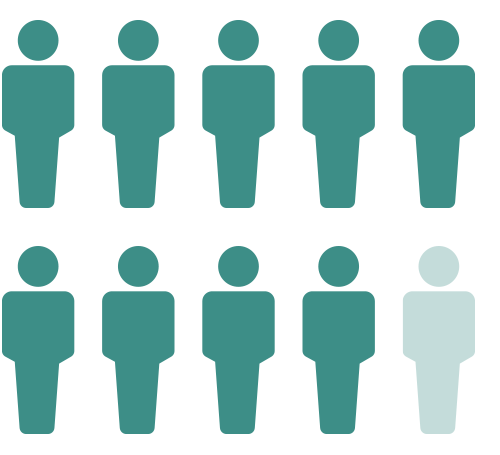
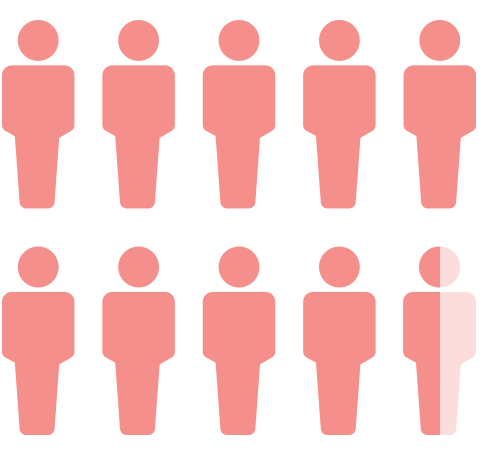
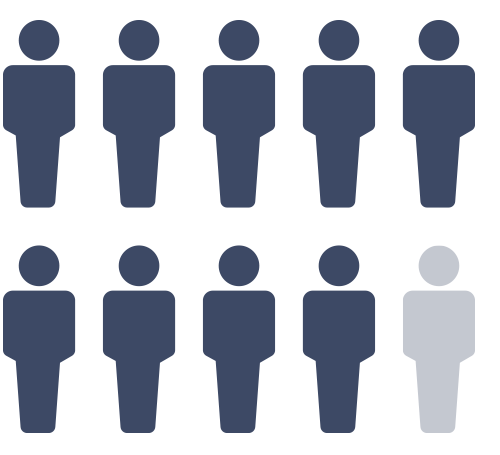
De Myndr-switch is een fysieke knop die in je klas aan de muur hangt. Hiermee regel je hoeveel van internet er op de laptops van de leerlingen beschikbaar is. De switch heeft 5 standen. Hoe hoger de stand, hoe meer internet.
De filter is een extensie die in de browser van de leerlingen functioneert. Zodra je de stand van de Switch verandert, reageert de filter en blokkeert binnen 10 seconden websites of maakt ze juist weer toegankelijk.
Lees meerBij Myndr voor School hoort een overzichtelijk dashboard waarin je de inhoud van de standen kunt wijzigen, handige informatie vindt over het gebruik van de switch en inzicht krijgt in wat er in je klas geblokkeerd wordt.
Lees meer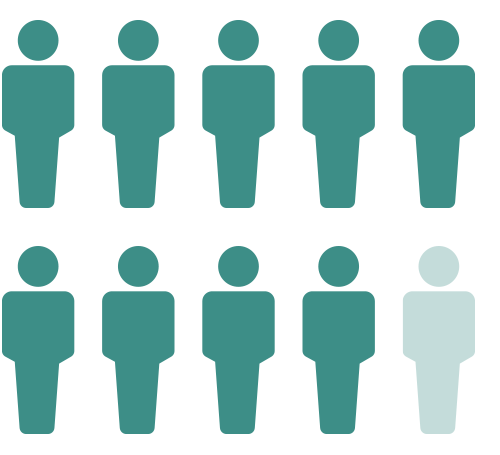
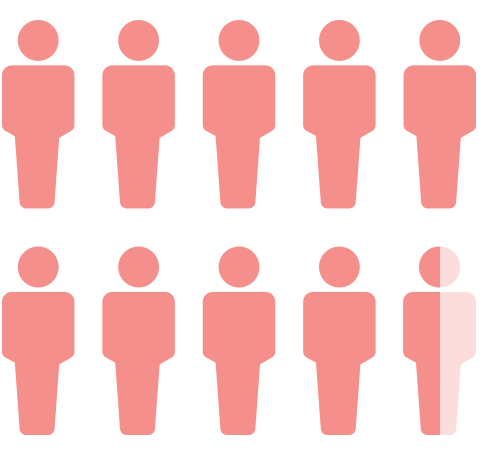
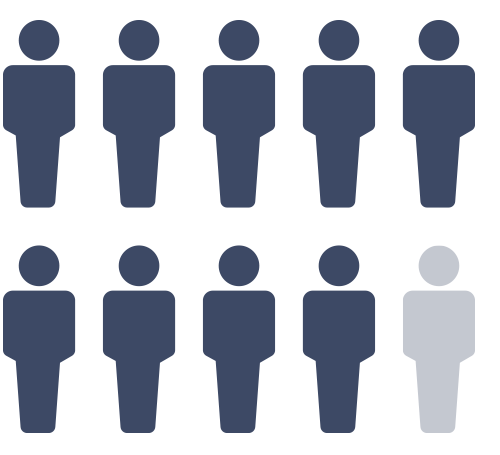
De Myndr-switch heeft vijf didactische standen. Hoe hoger de stand die je instelt, hoe meer er van internet beschikbaar is.
Stel je een nieuwe stand in, dan worden alle geopende vensters in de browser van de leerlingen gecontroleerd. Binnen 10 seconden worden de vensters geblokkeerd of juist weer toegankelijk.
De vijf standen zijn samen met leerkrachten uit het basisonderwijs ingericht en gebaseerd op de dagelijkse onderwijspraktijk.
Maar mocht je de standen aan willen passen aan jouw individuele voorkeuren, dan kan dat natuurlijk.
Meer over de standenWat helemaal niet in de school thuishoort, komt daar ook niet binnen; de Myndr-switch blokkeert standaard advertenties, porno, phishing-websites en malware.
Lees meerDe Myndr-switch is ontwikkeld in samenwerking met scholen. Voor en door de praktijk getest dus!
Lees meerJe hoeft je niet meer bezig te houden met checken waar je leerlingen online rondhangen of welke tabbladen er allemaal ‘per ongeluk’ openstaan.
Lees meerMyndr helpt dagelijks honderden onderwijsprofessionals om grip te krijgen op het internet in de klas. En Myndr zorgt voor peace-of-mind, voor de leerkracht, ict'er en de schoolleiding.
De taakgerichtheid en effectiviteit is door Myndr zeker vergroot. Er ging veel tijd verloren aan allerlei andere dingen.
Lees de review Johan van der Werf
Johan van der WerfWe maakten al gebruik van meekijksoftware, maar je kunt niet de hele tijd meekijken.
Lees de reviewOnline gamen is erg aantrekkelijk. Gelukkig zorgen onze Myndr-knoppen ervoor dat onze leerlingen zich volledig kunnen focussen op de online lesmethodieken.
Lees de review Ilona van Dalen
Ilona van DalenJe kunt de Myndr-switch 6 weken vrijblijvend proberen. In deze periode helpen we je om het internet op school veilig te reguleren. Meld je aan en je kunt gelijk beginnen!
* Je ICT beheerder kan kosten in rekening brengen voor het installeren van de gratis Myndr plugin.




